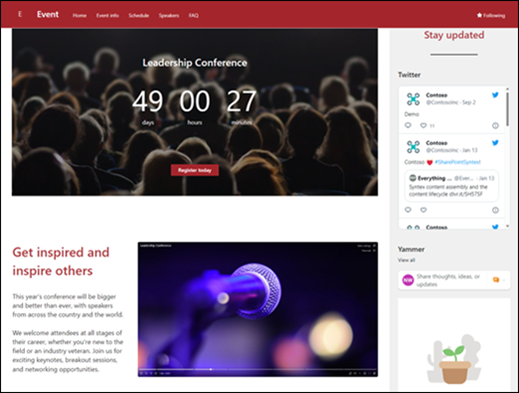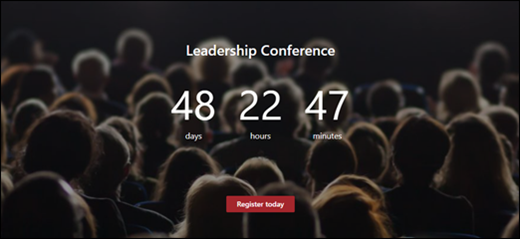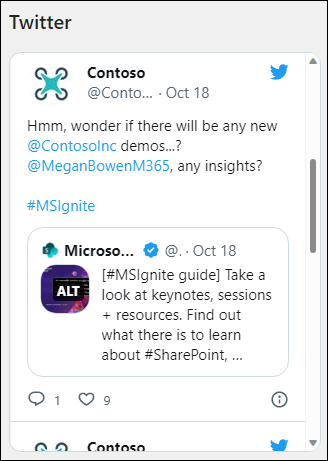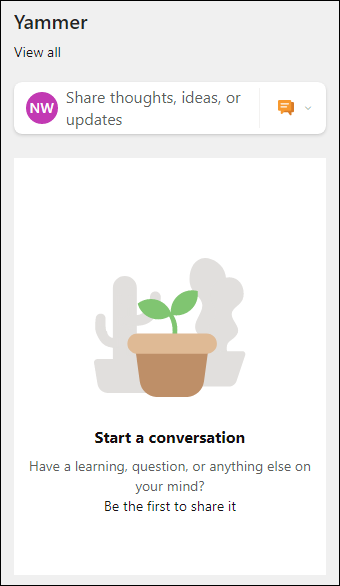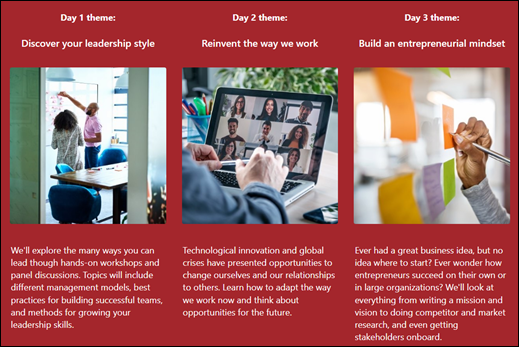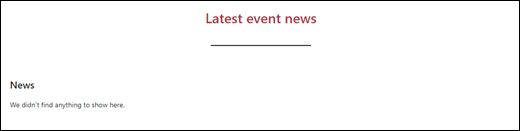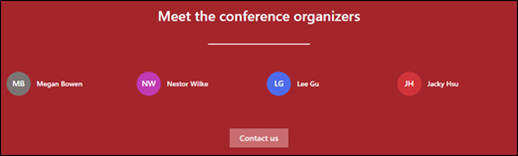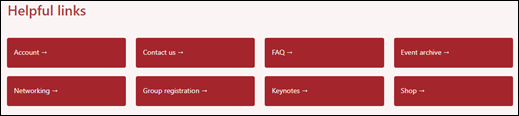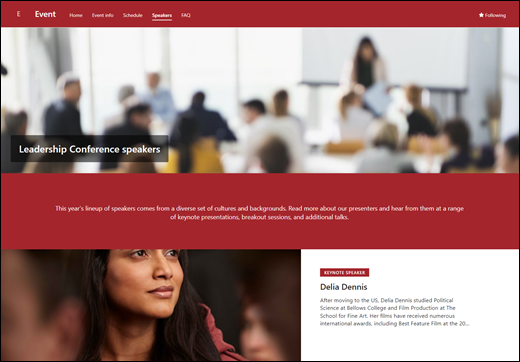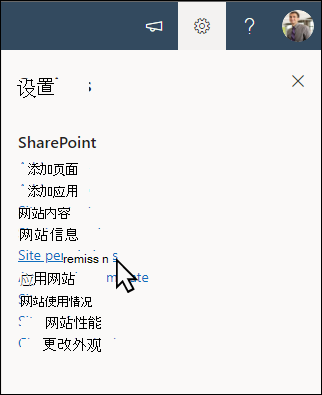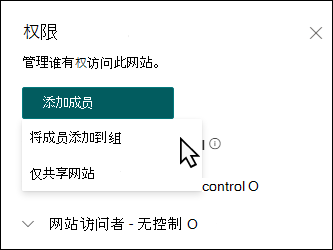事件网站模板是一个 通信网站,旨在用作即将发生的重大事件的主页。 为与会者提供有关与会发言人的活动信息、可用会议安排、注册、更新和常见问题解答。
在本文中,我们将共享事件 SharePoint 网站模板上的元素,并讨论如何自定义网站以使其成为自己的网站。
网站功能
-
一个可自定义的网站,它附带预先填充了图像、Web 部件和内容,旨在激发网站编辑者在进行自定义以满足事件的需求。
-
预填充的页面和 Web 部件,用于展示活动信息、出席演讲者和常见问题。
-
使用预设窗体将会议添加到活动日历,供与会者在计划日程时参考,或编辑 列表设置 以添加自己的字段。
注意:
-
某些功能将逐步引入已选择加入 定向发布计划的组织。 这意味着你可能尚未看到此功能,或者它看起来可能与帮助文章中所述的内容不同。
-
将模板应用于现有网站时,内容不会自动与新模板合并。 相反,现有内容将作为重复页面存储在网站内容中。
首先,按照有关如何将 网站模板添加到新的或现有 SharePoint 网站的说明进行操作。
注意: 必须具有网站创建权限才能将此模板添加到网站。
浏览预填充的网站内容、Web 部件和页面,并确定需要哪些网站自定义项才能与组织的品牌、语音和整体业务目标保持一致。
预填充的网站页面:
-
主页 - 为访问者提供一个登陆位置,用于查找事件详细信息、新闻、参与的组织者和有用的链接。
-
事件信息 - 提供事件的概述,以及有关注册选项和事件计划的信息。
-
计划 - 重点介绍活动期间发生的会话。
-
发言人 - 重点介绍与会发言人的信息、他们的成就、他们将介绍哪些会议以及其他相关信息。
-
常见问题解答 - 为访问者提供与注册、交通、住宿、演讲机会和志愿服务等主题相关的常见问题解答列表。
添加员工加入团队网站模板后,可以对其进行自定义并使其成为自己的模板。
注意: 若要编辑 SharePoint 网站,您必须是网站所有者或网站成员。
|
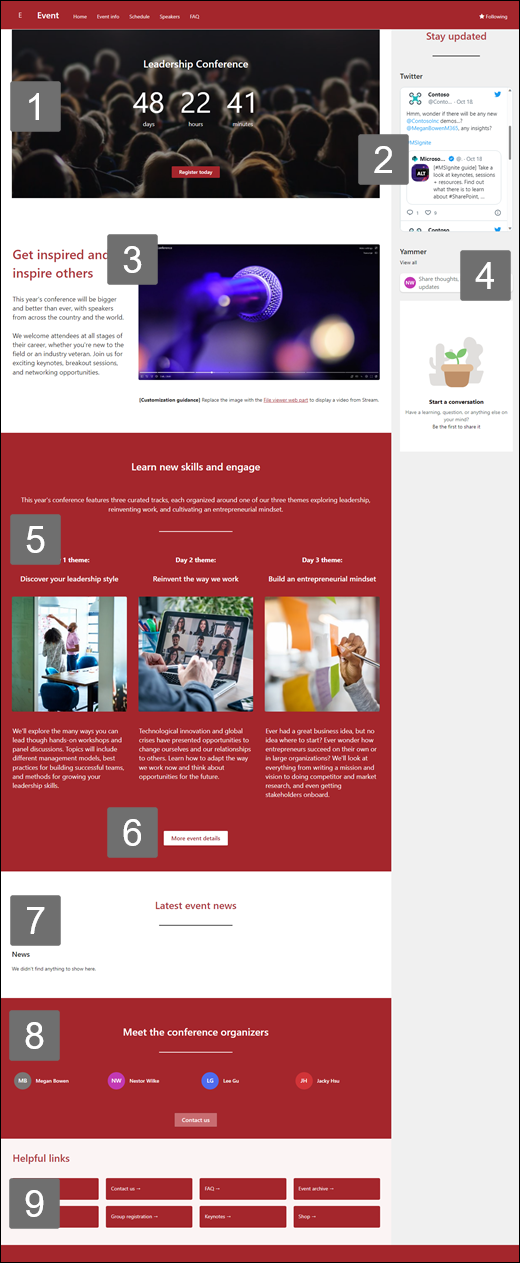 |
自定义网站 的外观、网站 导航、 Web 部件和内容,以满足查看者和组织的需求。 进行自定义时,首先选择网站右上角的“ 编辑 ”,确保网站处于编辑模式。 工作时,可以另存为草稿,或 重新发布 更改以使编辑对查看者可见。
1. 使用倒计时 Web 部件显示事件的倒计时。
-
选择“倒计时”Web 部件,然后选择“ 编辑 web 部件
-
输入活动的日期和时间,然后选择选项。
-
添加“行动号召”链接和要随计时器一起显示的背景图像。
若要详细了解如何添加倒计时计时器,请访问 倒计时计时器 Web 部件。
2. 使用 Twitter Web 部件显示实时更新。
-
选择 Twitter Web 部件,然后选择“编辑 web 部件
-
输入以 @开头的 Twitter 用户名,或以 https:// 开头的链接,指向用户帐户、推文或集合。
-
选择要显示的最大推文数。
详细了解 Twitter Web 部件。
3. 使用文件查看器 Web 部件来展示视频。
-
将图像 Web 部件替换为 文件查看器 Web 部件。
-
选择“文件查看器”Web 部件,然后选择“ 编辑 web 部件
-
选择 “添加文件”。
-
从站点、计算机或链接中选择文件。
详细了解如何使用 文件查看器 Web 部件。
4. 使用 Yammer 对话 Web 部件将人员相互连接。
注意:
-
仅当组织具有 Yammer 许可证时,才会显示 Yammer 对话 Web 部件。
-
Yammer 对话 Web 部件使用原始域名 (示例,contoso.onmicrosoft.com) 当 SharePoint 网站使用虚域名时不能使用。
-
选择 Yammer Web 部件,然后选择“编辑 Web 部件
-
选择 对话源 和 要显示的对话数。
详细了解 Yammer 对话 Web 部件。
5. 使用文本和图像 Web 部件提供引人入胜的信息和图片。
-
选择“文本”Web 部件。
-
编辑 Web 部件中的文本并设置其格式。
-
选择“图像”Web 部件,然后选择“ 编辑 Web 部件 ”
-
选择“ 更改 ”,然后选择图像源。
-
选择映像后,选择“ 插入”。
6. 使用按钮 Web 部件来帮助重要链接在您的网站上脱颖而出。
-
选择“按钮”Web 部件,然后选择“编辑 Web 部件
-
对按钮标签、链接和对齐方式进行更改。
详细了解如何使用 按钮 Web 部件。
7. 使用新闻 Web 部件显示有关事件的重要信息。
-
选择“新闻”Web 部件,然后选择“编辑 web 部件
-
选择符合组织需求的 “新闻源”、“ 布局”和“筛选器”设置。
-
在 “组织”下,在 “选择要组织的新闻” 下安排帖子,以满足组织的需求。
详细了解如何使用 新闻 Web 部件编辑、筛选和受众定位。
8. 使用 人员 Web 部件显示具有联系人信息访问权限的配置文件
-
选择人员 Web 部件,然后选择“编辑 Web 部件
-
输入人员的姓名或电子邮件,以在组织的目录中查找他们。
-
选择要添加的人员姓名。
详细了解如何使用 人员 Web 部件添加人员配置文件。
9. 使用快速链接 Web 部件帮助重要资源脱颖而出
-
选择“快速链接”Web 部件,然后选择“编辑 Web 部件
-
根据需要编辑链接、标题、图标和说明。
-
若要添加链接,请选择“+ 添加链接”。
查看不同的布局并详细了解如何编辑快速链接 Web 部件。
自定义网站中的以下页面:
-
计划 - 重点介绍活动期间发生的会话。 通过填写预设事件表单或编辑列表以添加自己的字段,将事件添加到日历。 有关详细信息,请参阅有关 列表设置 的文章。
-
发言人 - 重点介绍与会发言人的信息、他们的成就、他们将介绍哪些会议以及其他相关信息。 通过编辑文本和 快速链接 Web 部件来自定义此页面。
-
常见问题解答 - 为访问者提供与注册、交通、住宿、演讲机会和志愿服务等主题相关的常见问题解答列表。 通过编辑文本和 快速链接 Web 部件来自定义此页面。
自定义外观和网站导航
在与他人共享网站之前,请通过确保用户能够找到网站、轻松浏览链接和页面以及快速访问网站上的内容,对网站进行最后处理。
-
编辑和 自定义网站导航。
-
通过自定义主题、徽标、标题布局和 网站外观来更改网站的外观。
-
选择 将此网站与组织中的中心网站相关联 ,或根据需要 将此网站添加到现有中心网站导航 。
自定义你的网站、检查它并发布最终草稿后,与他人分享网站。
-
依次选择 “设置” 和“网站权限”。
-
选择 “添加成员 ”,然后选择“ 将成员添加到组”。
3.选择“ 添加成员 ”,然后输入要授予团队网站内容的完全访问权限、共享资源(如团队 Outlook 日历)和网站编辑权限的所有用户的名称 () 。
4.完成添加成员和设置权限后,选择“ 保存 ”。
详细了解如何管理团队网站设置、网站信息和权限。
创建并启动网站后,下一个重要阶段是维护网站内容。 确保有一个计划来使内容和 Web 部件保持最新。
站点维护最佳做法:
-
规划网站维护 - 制定计划,根据需要经常查看网站内容,以确保内容仍然准确且相关。
-
定期发布新闻 - 在整个组织中分发最新的公告、信息和状态。 了解如何在团队网站或通信网站上添加新闻帖子,并向将发布公告的其他人展示他们如何使用 SharePoint 新闻。
-
检查链接和 Web 部件 - 保持链接和 Web 部件的更新,以确保利用网站的全部价值。
-
使用分析提高参与度 - 使用内置使用情况数据报告查看网站使用情况,以获取有关热门内容、网站访问量等的信息。
-
定期查看网站设置 - 在 SharePoint 中创建网站后,可以 更改网站的设置、网站信息和权限 。
更多自定义资源
查看更多 SharePoint 网站模板。